Особенности работы с аккаунтом Google под разными телефонами
Подвязывая свой Гугл-аккаунт к очередному гаджету, не стоит волноваться за его судьбу. Ведь любую учетку всегда можно отвязать или, на крайний случай, удалить полностью.
Возможно ли использование общей учетной записи на разных гаджетах?
Ответ на этот часто задаваемый вопрос положительный – еще как возможно! Одна учетная запись Гугл может использоваться на разных устройствах, причем независимо от того, под управлением какой операционки они работают.
Так, например, одна и та же учетка может работать и на ПК с ОС Windows, и на смартфоне или планшете с системой Android. Более того, учетных записей на одном устройстве может быть несколько.
И если вы, к примеру, хотите воспользоваться сервисами Google на чужом компьютере, но при этом вам крайне необходим доступ к вашим электронным таблицам или Гугл-докам, то можно просто переключить учетки в настройках профиля.
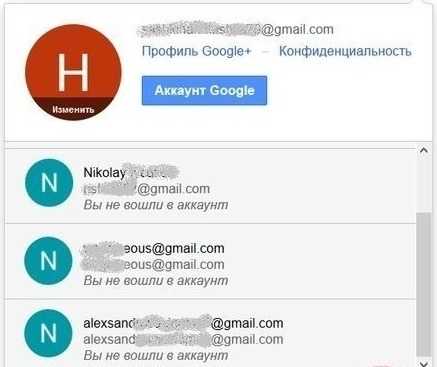 Ситуация, когда сразу несколько устройств Google подвязаны к одному Google-аккаунту, является довольно распространенной. При этом пользователю может понадобиться отвязать одно из них
Ситуация, когда сразу несколько устройств Google подвязаны к одному Google-аккаунту, является довольно распространенной. При этом пользователю может понадобиться отвязать одно из них
С одной стороны, такое положение вещей делает работу с Google максимально удобной, поскольку нет необходимости перебрасывать важные документы и другие файлы на флешку либо сохранять их в почте. Но есть и другая сторона медали, ведь если вы забудете выйти из своей учетки на чужом устройстве, пользователю последнего будут доступны вся ваша информация.
Как отвязать Гугл-аккаунт от одного телефона, чтоб он остался на втором
В тех случаях, когда вы больше не собираетесь использовать гаджет, целесообразно отвязать свой Гугл-аккаунт от него. Причины могут быть разными: смартфон продали, передарили, украли и пр. Но в любой ситуации отвязывать учетку просто необходимо.
И всем этот способ хорош, вот только он предполагает наличие устройства. А если, к примеру, оно было украдено и прямого доступа к гаджету больше не осталось? Для таких случаев разработчиками Google была предусмотрена быстрая, простая, но от этого не менее эффективная процедура удаленной отвязки учетной записи:
- Заходим в техподдержку Google.
- Ищем раздел «Поиск телефона».
- В списке устройств, которые когда-либо использовали вашу учетную запись, выбираем те, что больше вам не нужны.
- Нажимаем «Выйти из аккаунта на устройстве».
- Подтверждаем свой выбор кнопкой «Выйти».
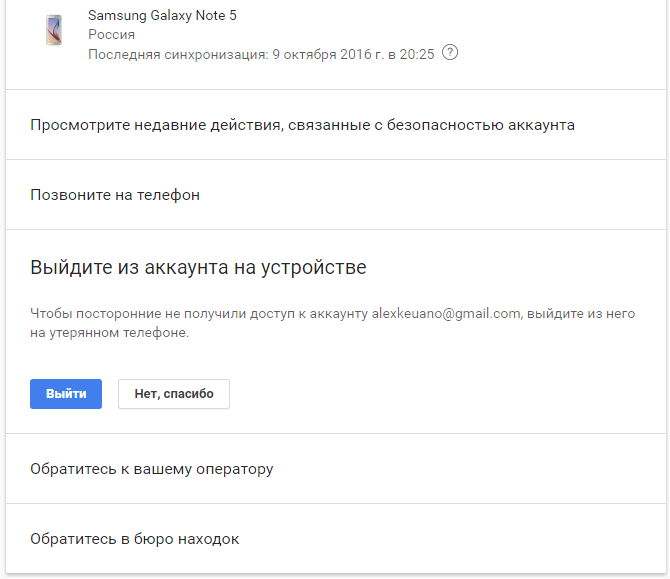
Если же вам просто мешает длинный перечень устройств, вылетающий при установке приложений через Google Play, то можно сбросить все лишнее придерживаясь следующей инструкции:
- Заходим с компьютера в Google Play.
- Переходим в меню настроек (значок шестеренки).
- Находим список подвязанных устройств и просто убираем галочки с тех, которые утратили свою актуальность.
 Если же вы захотите окончательно избавиться от своей учетной записи в браузере Google,то придется откатывать устройство до заводских настроек
Если же вы захотите окончательно избавиться от своей учетной записи в браузере Google,то придется откатывать устройство до заводских настроек
Отвязка учетной записи
Сначала рассмотрим стандартные методы удаления профиля. У вас должен быть непосредственный доступ к смартфону для выполнения описанных действий.
Через настройки телефона
Первый способ подразумевает использование стандартных настроек телефона. Любые учетные записи, сохраненные на устройстве, отображаются в специальном разделе. К этому случаю относится и запись аккаунта Гугл, которой можно управлять. На примере телефонов от производителя Самсунг разберемся, как это сделать:
1. Откройте настройки телефона через главное меню или верхнюю панель быстрого доступа. Найдите пункт «Облако и учетные записи».
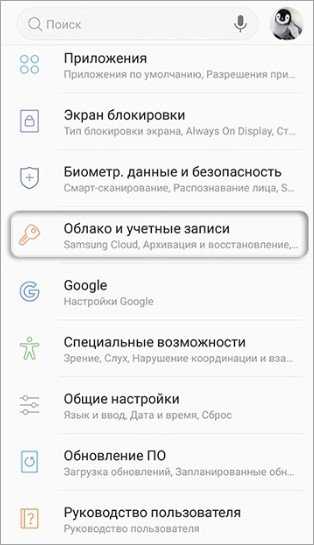
2. Затем зайдите в подраздел «Учетные записи». В списке привязанных профилей найдите электронную почту Gmail, которая является логином от аккаунта Гугл. Нажмите на нее.
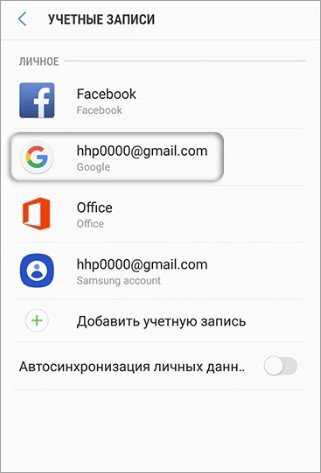
3. Нажмите на «Удалить уч. запись» и подтвердите действие такой же кнопкой. Теперь профиль Google удален из памяти вашего телефона!
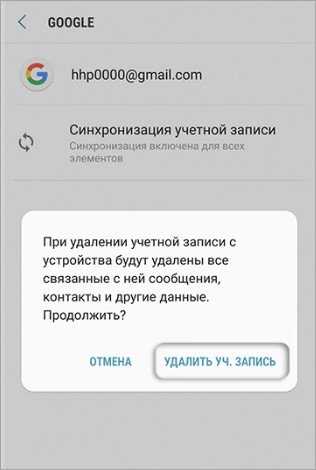
Данный способ подходит для любых смартфонов и планшетов на Андроиде с любыми оболочками. Отличия от описанного варианта инструкции для Samsung заключаются лишь в названиях некоторых меню и внешнем виде интерфейса.
Чтобы полностью избавиться от всей информации на телефоне, относящейся к отвязанному профилю Гугл, нужно также очистить следующие разделы:
- Откройте настройки устройства и зайдите в список с приложениями.
- В списке найдите пункт «Сервисы Google Play».
- Откройте «Хранилище» и очистите данные/кэш.

Теперь учетная запись Google отвязана от смартфона, но не уничтожена. Ее можно использовать на любом другом устройстве.
Посредством сброса устройства
Альтернативный вариант позволяет отвязать аккаунт Гугл от телефона через полный сброс пользовательских настроек системы. Данный способ удобен в том случае, если кроме отвязки профиля вы должны избавиться от остальных личных данных разом. Например, чтобы отдать смартфон другому человеку в «чистом» состоянии. Рассмотрим способ подробнее на примере Самсунга:
1. Перейдите к общим настройкам телефона через меню или панель быстрого доступа, как описано в первой инструкции. Зайдите во вкладку «Сброс». В разных версиях ОС пункт может называться «Архивация и сброс», «Сброс настроек» и другие подобные варианты.

2. Здесь представлен список вариантов обнуления телефона. Необходимо выбрать «Сброс данных», чтобы выполнить полную очистку и откат системы к заводским настройкам. В разных оболочках пункт может называться «Удалить все данные» и т. д.
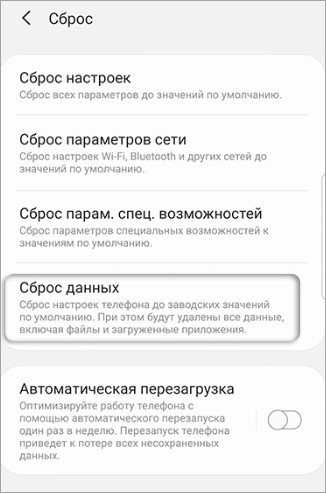
3. На экране появится список данных, которые будут удалены. К ним относятся личные сведения пользователя, настройки, обновления ОС, сторонние приложения, музыка, фото и прочие файлы. Дополнительно здесь представлен список удаляемых аккаунтов, к которым относится и Google. Начните процедуру кнопкой «Сбросить».

Процедура займет от 2 до 10 минут. В процессе обнуления смартфон обязательно перезагрузится. При последующем включении вы должны задать первоначальные настройки, как в случае с новым устройством.
В настройках аккаунта Google
Следующий способ отвязки от аккаунта Google можно использовать через браузер на телефоне или компьютере. Метод работает в том случае, если у вас есть логин и пароль от учетной записи. Доступ к смартфону необязателен. Рассмотрим процедуру пошагово:
1. Откройте страницу https://www.google.com/ и авторизуйтесь с помощью аккаунта, который нужно отвязать. Зайдите в управление профилем и откройте раздел «Безопасность».

2. В блоке «Ваши устройства» нажмите на кнопку поиска. Если к аккаунту привязано несколько телефонов, выберите тот, от которого нужно отвязать профиль.
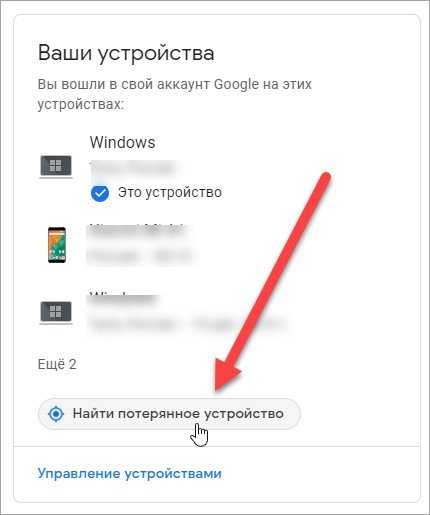
3. Еще раз подтвердите вход паролем. Выберите пункт «Выйдите из аккаунта на телефоне» и подтвердите действие соответствующей кнопкой.

Эта опция подходит при краже или потере мобильного телефона. Вы сможете выйти из учетной записи удаленно, чтобы никто не смог воспользоваться вашими личными данными.
Если вы хотите не только обезопасить свой аккаунт, но и удаленно обнулить смартфон, то переключитесь к соответствующему пункту и нажмите «Да, стереть». Подтвердите операцию паролем.

Для чего нужно выходить из аккаунта?
Необходимость выйти из аккаунта Google на гаджете может потребоваться в следующих случаях:
- Есть несколько аккаунтов, например, если требуется использование двух почтовых адресов или облачных дисковых хранилищ.
- При продаже устройства, с целью недопущения доступа посторонних лиц к личным данным на Андроид телефоне.
- В случае сбоев системы и необходимости сброса настроек или синхронизированных данных.
Выйти из аккаунта также может потребоваться и по другим причинам. Основной сложностью при этом, является отсутствие подпункта меню или явного способа выхода из аккаунта, что для многих пользователей составляет огромную проблему.
Как выйти из аккаунта Гугл на Андроиде, не удаляя его?
Загрузка …
Вариант выхода без удаления информации предполагает следующую последовательность действий:
- Запустить браузер на компьютере и перейти по адресу «https://myaccount.google.com/».
- Открыть ссылку «Вход в аккаунт Google».
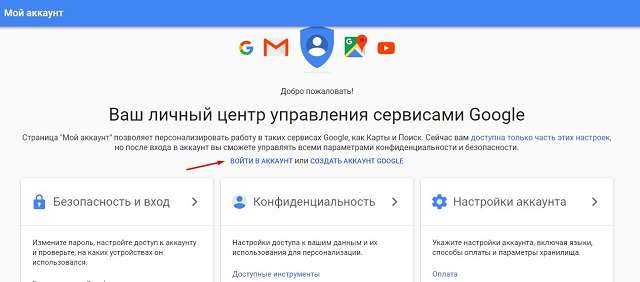
Кликнуть в правой колонке на дату последнего изменения пароля и повторно выполнить вход в профиль, чтобы подтвердить свою личность.

Указать новый пароль, а затем еще раз повторно его ввести.
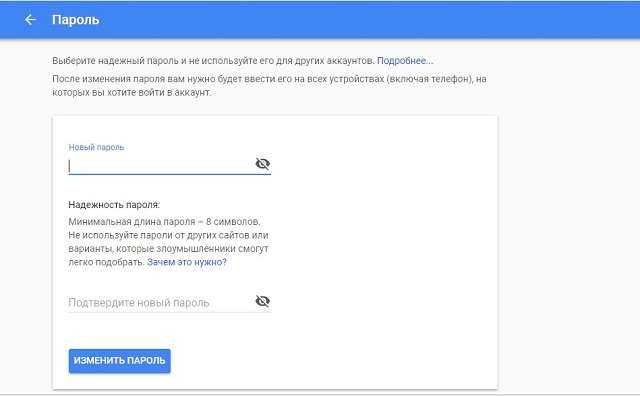
Кликнуть кнопку «Изменить пароль». Подтвердить изменение по СМС или другим выбранным способом.
После выполнения указанных действий на всех привязанных устройствах будет выполнен выход из системы. Открыв почту или любое другое приложение компании, можно выполнить вход под новым именем или создать новую запись.
Важно знать
Данные старого аккаунта окажутся нетронутыми и при необходимости их восстановить – достаточно просто ввести новый пароль.
Вариант 2: Мобильное устройство
Со смартфона также можно произвести выход из Гугл на любых других устройствах точно такими же способами, как и на компьютере, будь то смена пароля или же самостоятельная деактивация сеансов. Инструкция в равной степени будет актуальна на любых платформах при использовании приложения «Google» или мобильной версии веб-сайта.
Способ 1: Изменение пароля
- Смена актуального пароля на любой другой является единственным вариантом выхода буквально сразу со всех устройств, включая используемое в настоящий момент. Для этого первым делом откройте настройки учетной записи, перейдите на вкладку «Безопасность» и коснитесь строки «Пароль».
- Подтвердите аккаунт путем ввода действующего пароля, чтобы получить доступ к нужным параметрам.
- Оказавшись на странице «Пароль», заполните идентичным образом текстовое поле «Новый пароль» и «Подтвердите новый пароль». Выполнить сохранение изменений можно с помощью кнопки «Сменить пароль».
В результате будет произведен выход из всех активных сеансов на любых устройствах. Чтобы продолжить использование аккаунта на данном смартфоне, будет достаточно ввести новый пароль.
Способ 2: Удаление устройств
- В качестве альтернативы изменению пароля вы можете выполнить удаление каждого авторизованного устройства по отдельности. Для этого откройте параметры учетной записи, используя указанную нами ранее ссылку, и на вкладке «Безопасность» в блоке «Ваши устройства» коснитесь кнопки «Управление устройствами».
- Находясь на указанной странице, найдите нужный девайс и разверните меню с помощью значка «…» в правой колонке. Здесь нужно воспользоваться опцией «Выйти».
- Аналогичное можно выполнить, если сначала открыть подробную информацию о сеансе и после этого нажать «Выйти». При этом для завершения в обоих случаях необходимо выполнить подтверждение процедуры.
Учтите, что после деактивации учетной записи на других устройствах информация все равно будет сохранена в истории активности на протяжении как минимум одного месяца.
Почему на гаджетах необходим аккаунт Гугл?
Наличие Google аккаунта позволяет обеспечить синхронизацию данных с облачными серверами и хранить там всю важную информацию. В случае возникновения проблем можно из бэкапа восстановить все данные, включая пароли, историю сообщений, приложения и т. д. Также наличие единого аккаунта необходимо для пользования сервисами, предоставляемыми компанией Google: почтой, поиском, видеохостингом, хранилищем данных, записками, документами и другими. При этом не потребуется каждый раз вводить свой аккаунт и пароль для использования его возможностей. Также появляется возможность совершения безопасной оплаты в интернете при условии подключения и авторизации Google Pay.
Как выйти из Google-аккаунта на телефоне
С помощью настроечного меню
Наиболее простой способ выйти из профиля Гугл — сделать это с помощью настроек. Алгоритм действий такой:
- Войдите в раздел Настройки на телефоне.
- Далее перейдите в раздел Аккаунты. Здесь подходы и особенности доступа могут меняться в зависимости от модели смартфона и версии ОС.
- Жмите по строке, где написан адрес аккаунта Гугл, из которого вы планируете выйти.
- Откройте меню. Здесь многое зависит от смартфона. К примеру, может потребоваться нажатие на кнопку слева внизу устройства или три точки справа вверху. Смысл в том, чтобы перейти в дополнительное меню.
- Выберите пункт Удалить учетную запись.
Подтвердите действие.
Еще раз повторимся, что удалить учетную запись — единственный способ выйти из одного аккаунта Google, чтобы войти в другой. В дальнейшем можно снова ввести данные учетки и пользоваться ее возможностями. Иными словами, термин выхода заменили удалением, но суть действия идентична в обоих случаях. Если, к примеру, попробовать войти в Плей Маркет, система спрашивает, под каким Гугл аккаунтом планирует зайти человек — под новым или существующим.
Смена пароля
Существует альтернативный метод, как выйти из Гугл аккаунта — путем смены пароля. Этот способ подойдет пользователям, которым необходимо быстро покинуть профиль. Но учтите, что методика требует изменения пароля, поэтому нужно записать новую комбинацию во избежание ее потери.
Алгоритм действий такой:
- Войдите в браузер Гугл Хром, после чего жмите на аватар профиля справа вверху. Если вы не установили картинку ранее, там будет круг с первой буквой фамилии.
- Жмите на кнопку Мой аккаунт.
- Перейдите в раздел Безопасность.
- Листайте страницу до пункта Пароль.
Подтвердите системе, что вы являетесь реальным ее пользователем. Для этого введите в предложенное поле ключ безопасности и кликните на Далее.
Введите новую комбинацию, повторите ее и жмите на клавишу Изменить.
Теперь вы знаете, как выйти из аккаунта в Гугл Хром с помощью изменения пароля. Но помните, что теперь в других устройствах вас автоматически «выбрасывает» и приходится заново вводить данные для авторизации. Таким способом система убеждается, что вы — именно тот пользователь, который вносил изменения.
Через поиск
Если рассмотренные выше методы не подошли, можно использовать другой способ, как выйти з Гугл аккаунта на телефоне. Для этого снова пригодится веб-проводник. Алгоритм действий такой:
- Войдите в профиль Гугл по рассмотренному выше принципу.
- Выберите раздел Поиск смартфона.
- Жмите на интересующее вас устройство.
- Укажите Гугл-пароль, чтобы подтвердить принадлежность учетной записи.
- В открывшемся окне кликните на пункт «Выйдите из аккаунта на телефоне».
Подтвердите действие путем еще одного нажатия на кнопку, подтверждающую выход из профиля.
Этот способ удобен тем, что можно удаленно выйти из Гугл-аккаунта и тем самым защитить устройство в случае его утери или кражи. При попытке попасть в профиль посторонний человек будет вынужден ввести данные, но не сможет этого сделать.
Как выйти из аккаунта гугл на отдельном устройстве
Шаг 1: Открыть настройки
Чтобы выйти из аккаунта гугл на отдельном устройстве, нужно открыть настройки. Для этого нажмите на иконку «Настройки» в правом верхнем углу экрана. Эта иконка может выглядеть как шестеренка или три точки.
Шаг 2: Найти раздел «Аккаунты и синхронизация»
После открытия настроек, вам нужно найти раздел «Аккаунты и синхронизация». Обычно он расположен на первой странице настроек, но может быть и на вкладке «Система» или «Пользователи».
Шаг 3: Выбрать аккаунт гугл
В разделе «Аккаунты и синхронизация» найдите аккаунт гугл, который вы хотите выйти. Нажмите на него, чтобы открыть настройки этого аккаунта.
Шаг 4: Выход из аккаунта
Чтобы выйти из аккаунта гугл на отдельном устройстве, нужно найти кнопку «Удалить аккаунт». Она может находиться в разных местах в зависимости от устройства и версии операционной системы. Обычно она находится внизу настроек аккаунта или в разделе «Дополнительные параметры».
Примечание: Выход из аккаунта гугл означает отключение всех синхронизированных данных и приложений. Вы не сможете получать уведомления и обновления, пока не войдете в аккаунт снова.
Способы выхода из профиля
Итак, давайте разбирать основные способы решения проблемы с выходом из аккаунта. В основном они просты и понятны.
Полное удаление

Этот вариант актуален, если вы потеряли свой смартфон или планируете его продать. Также он подходит и в ситуациях, когда вы уже не нуждаетесь в аккаунте Гугл. Процедура удаления занимает несколько секунд:
- зайдите в настройки;
- найдите строку «Аккаунты»;
- нажмите на неё;
- пролистайте список до пункта Google;
- откройте его;
- нажмите на иконку с тремя полосками вверху;
- выберите «Удалить».
Учитывайте, что сам аккаунт от этого никуда не денется – он просто исчезнет с телефона.
Если вы не можете удалить профиль по нашему алгоритму, то попробуйте эту схему:
- найдите приложение Google;
- войдите в него;
- нажмите на иконку с полосками;
- нажмите на свою учётную запись;
- перейдите в «Управление аккаунтами»;
- выберите Google;
- перейдите в «Ещё»;
- нажмите на «Удалить аккаунт».
Смена пользователя
Случается, что на одном устройстве нужно иметь несколько аккаунтов. В процессе работы вы будете переключаться с одного пользователя на другого. Делается это очень просто:
- зайдите в приложение Google;
- нажмите на иконку с изображением трёх горизонтальных линий (она подписана «Ещё»);
- нажмите на маленький белый треугольник.
Если вы только хотите добавить нового пользователя, то:
- нажмите на «Добавить аккаунт»;
- зарегистрируйтесь.
Если второй аккаунт уже существует:
- нажмите на него;
- подтвердите изменения.
Выход на всех устройствах
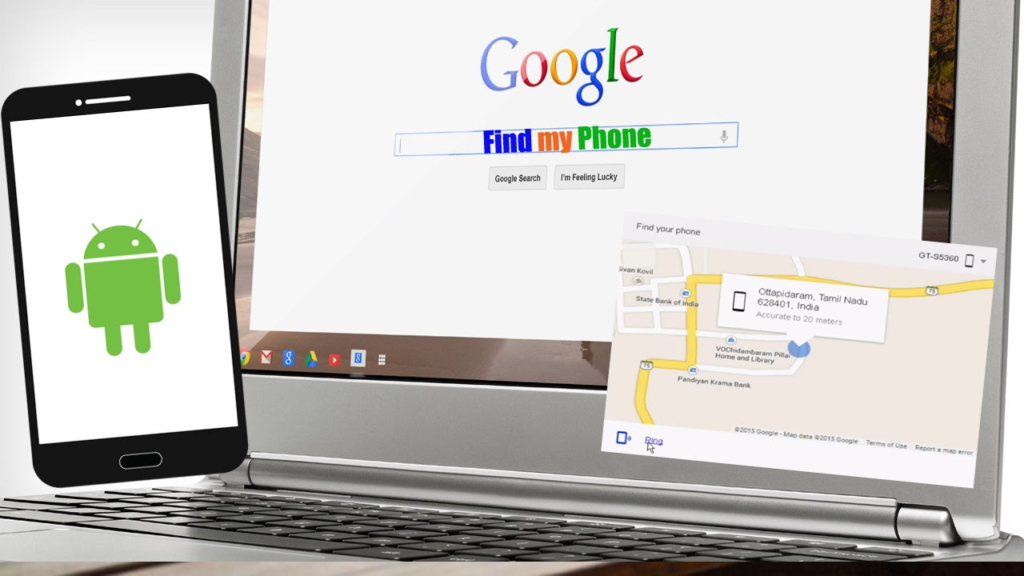
Такая необходимость обычно возникает в ответ на экстренную ситуацию – ваш аккаунт взломали или смартфон утерян. Оба варианта требуют быстрой реакции, поэтому времени не теряйте.
Самый простой вариант выхода из профиля на всех устройствах – смена пароля. Просто зайдите в аккаунт с любого устройства, имеющегося под рукой, и сделайте новый пароль. Всё – на всех остальных устройствах, где был открыт профиль, он заблокируется.
Также можно решить проблему через Google:
- зайдите в почту Гугл;
- спуститесь до низа страницы;
- нажмите на «Дополнительная информация»;
- выберите действие «Выйти со всех остальных сеансов».
Теперь на всех остальных устройствах профиль будет закрыт. Эксперты советуют следующим шагом сменить пароль – это повысит безопасность ваших данных.
Если нужно отключить от профиля не все устройства, а какое-то конкретное, то удобнее действовать через почту Gmail:
- зайдите в почту;
- нажмите на 9 точек (они расположены в верхней части экрана);
- выберите раздел «Аккаунт»;
- нажмите на «Безопасность и вход»;
- найдите раздел «Посмотреть подключённые устройства»;
- из списка выберите то, которое нужно деактивировать.
Деинсталляция Гугл аккаунта на Андроиде
Существуют некоторые методы выполнения поставленной задачи. Каждый из них одинаково эффективен в конкретной ситуации.
Как деинсталлировать учётную запись Google в настройках мобильника
Для этой цели понадобится выполнить ряд несложных действий:
- Запустить параметры девайса.
- Открыть расширенные настройки и указать на пункт «Аккаунты».
- Откроется меню, где отобразятся все аккаунты, зарегистрированные на данном телефоне.
- Нажать на «Google account» и удерживать на протяжении нескольких секунд.
- В открывшемся меню нажать на пункт «Удалить». В целях безопасности пользователь должен будет ввести правильный действующий пароль либо графический ключ от гаджета.
Деинсталляция account Google на Android
Деинсталляция в настройках учётной записи Гугл
- Войти в свою учётную запись Google, введя соответствующие символы. Чтобы выполнить это действие, понадобится открыть раздел с параметрами девайса и выбрать пункт «Аккаунты».
- Запустить параметры account. Для осуществления этой процедуры нужно зажать знак шестерёнки, расположенного в верхней части дисплея.
- Откроется список, в котором понадобится нажать на слово «Удалить». Ознакомиться с появившемся предупреждением.
Важно! На ранних версиях OC Android названия некоторых пунктов могут отличаться. Но при этом суть остаётся прежней
Как выйти из аккаунта Гугл в настройках смартфона
При выполнении поставленной задачи не должно возникнуть сложностей. Рекомендуется действовать по следующему алгоритму:
- Зайти в параметры телефона.
- Открыть раздел «Аккаунты».
- Нажать на название своей учётной записи.
- В конце списка найти пункт «Выйти» и нажать на него.
- Согласиться с предупреждением о прекращении защиты гаджета.
Выход через учётную запись
Данная процедура во многом схожа с предыдущей. Отличия заключаются в следующих моментах:
- Найти в настройках девайса параметр «Аккаунты».
- Открыть в профиль учётной записи Google.
- Оттуда перейти в настройки account, щёлкнув по знаку шестерёнки.
- Пролистать до конца списка и нажать на слово «Выход».
- Ознакомиться с политикой конфиденциальности и подтвердить действие.
Возможные действия при входе в учётную запись Google
Удаленный выход из аккаунта Гугл на смартфонах с Андроид
Данную процедуру можно осуществить и на другом устройстве (на примере компьютера). Для этого потребуется выполнить ряд простых действий:
- Скачать приложение, позволяющее управлять Андроид устройством с ПК.
- Установить данную программу и на компьютер, и на смартфон.
- Присоединить гаджет к компьютеру через USB кабель, который поставляется в комплекте с девайсом.
- Запустить софт на ПК. После выполнения этого действия начнётся поиск подключённого устройства, который занимает несколько секунд.
- Теперь можно управлять телефоном, используя компьютерную мышку и клавиатуру. При этом пользователю не составит труда зайти в интернет и выйти из своей учётки на гаджете, введя пароль.
Обратите внимание! На Google Play Market существует огромное количество подобного софта
Выходим с телефона на Android
Сделать это со своего мобильного устройства довольно просто. Зачастую именно это интересует многих пользователей, так как возникает необходимость зайти в Гугл Плей Маркет с другого адреса. Здесь что на планшете, что на телефоне действия будут одинаковые.
Через настройки
Первый способ заключается в следующем. Зайдите на своем устройстве в «Настройки».
Дальше в зависимости от смартфона. Если есть пункт «Аккаунты», то нажмите на него. У меня нужно открыть вкладку «Системные», и там находится нужный мне подраздел. Выберите аккаунт «Google».
Затем нажмите по строке с адресом электронной почты.
Теперь нужно открыть небольшое контекстное меню. Например, на Леново необходимо нажать кнопку на самом телефоне, которая его открывает – у меня она расположена внизу слева. Для примера нарисовала соответствующие квадратики на скриншоте ниже.
В появившемся меню выберите «Удалить аккаунт».
На многих устройствах, планшетах, на телефонах Самсунг, для вызова нужного меню есть три точечки вверху справа. Жмите по ним.
И дальше выбирайте «Удалить уч. запись».
В следующем окне подтвердите свои действия.
Не бойтесь, что нажимаете кнопку «Удалить» – это и есть нужный нам выход. Если после этого попробуете зайти на один из сервисов Google, например, на Почту или в Гугл Плей Маркет, то появится вот такое окошко. Здесь можете ввести данные другой учетной записи, а если снова введете ту, из которой только что вышли, то все вернется.
Сменив пароль
Второй вариант выхода из Гугл аккаунта подойдет тем, кому быстрее это сделать с компьютера или ноутбука. Скажем, читаете сейчас эту статью в Хроме
Но обратите внимание, нужно будет поменять пароль. Так что запишите новую комбинацию символов, чтобы потом ее не забыть
Открываем браузер Google Chrome и нажимаем справа вверху на аватарку своего профиля. Если не выбирали изображение, то там будет заглавная буква вашей фамилии.
Потом нажимайте на кнопку «Мой аккаунт».
На следующей странице жмите по разделу «Безопасность и вход».
Пролистайте до подпункта «Пароль и способ входа» и нажимайте на строчку со словом «Пароль».
Дальше необходимо подтвердить, что это вы. Для этого в предложенное поле введите актуальный пароль и жмите «Далее».
Вводите новую комбинацию символов, повторяйте ее и нажимайте на кнопку «Изменить».
Теперь, зайдя с телефона в любой из сервисов Гугла, нужно будет снова логиниться, так как используемые ранее данные для входа были изменены.
Используя поиск телефона
Третий способ позволит удаленно выйти из аккаунта Гугл на телефоне. Использовать для этого снова будем браузер. Повторите первый шаг предыдущего пункта и зайдите в свой аккаунт. Дальше нужно выбрать раздел «Поиск телефона».
Выберите нужное вам устройство.
Теперь подтвердите, что это вы, введя текущий пароль от указанного профиля.
В открывшемся окошке нажмите на пункт «Выйдите из аккаунта на телефоне».
Затем снова нажмите подходящую кнопку.
Даже если устройство сейчас не с вами, то воспользоваться на нем любым сервисом Гугл из данного аккаунта уже не получится.
Как выйти из учетки без удаления регистрации?
Когда пользователь регистрируется в аккаунте Google, он может потребоваться выйти из него, чтобы зайти в другой аккаунт или просто не оставлять личную информацию на компьютере
Важно понимать, что выход из аккаунта не означает удаление его регистрации. Вы можете выходить и входить в аккаунт Google на своем Xiaomi по нескольку раз в день, при этом сохраняя все данные
Один из способов выйти из аккаунта Google на Xiaomi — привычный логаут. Для того чтобы его сделать нужно зайти в настройки аккаунта, выбрать Google и там нажать на «выйти». Этот метод прост и понятен даже новичкам. Выполнение данного действия приводит к выходу из аккаунта, при этом сохраняя регистрацию.
Если вы хотите временно выйти из аккаунта Google на Xiaomi, но оставить регистрацию в системе, то существует еще один метод — использование режима конфиденциальности. В этом режиме выход из учетки происходит автоматически при закрытии вкладки браузера. Этот режим может использоваться, чтобы скрыть посещение некоторых сайтов или убедиться в том, что никто другой не войдет в ваш аккаунт без вашего разрешения.
Таким образом, выход из аккаунта Google на Xiaomi может быть выполнен несколькими способами
Важно отметить, что выход из учетки не является равносильным удалению вашей регистрации. Все ваши данные и настройки будут сохранены, даже если вы выйдете из аккаунта Google много раз в течение дня
Способы выхода из профиля
Было бы глупо, если Google не предусмотрели возможность прямого выхода на устройстве, и… они этого не сделали. Функционала настроек хватает лишь для того, чтобы добавить нового пользователя, переключиться на него, а после удалить прошлый. В противном случае для выхода нужно использовать сторонние устройства, например, компьютер. Впрочем, обо всем по порядку.
Удаление аккаунта
Нет учетки – нет проблем. И нет, это не шутка, единственный способ выхода без смены профиля и сброса до заводских настроек – это удаление. Учтите, что в таком случае вы потеряете доступ к файлам на Drive, а также автоматически разлогинитесь в сервисах, где использовался вход через Google. Алгоритм действий:
Откройте приложение Гугл.
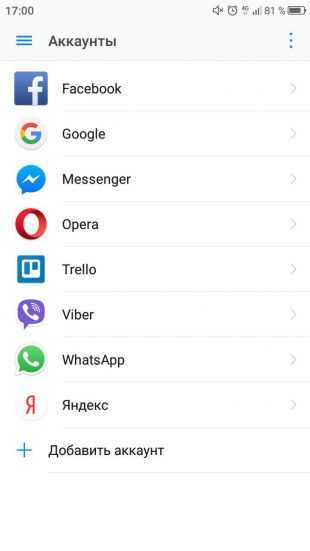
Кликните по аватару в правом верхнем углу.
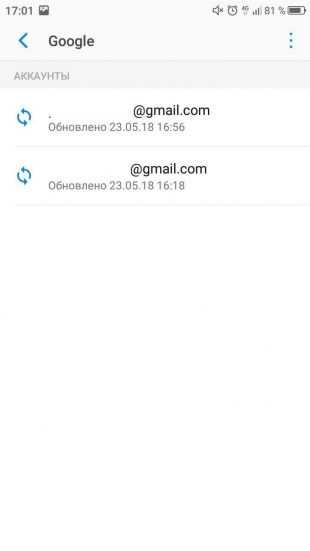
- Нажмите на кнопку «Управление аккаунтами».
- Перейдите во вкладку «Данные и конфиденциальность».
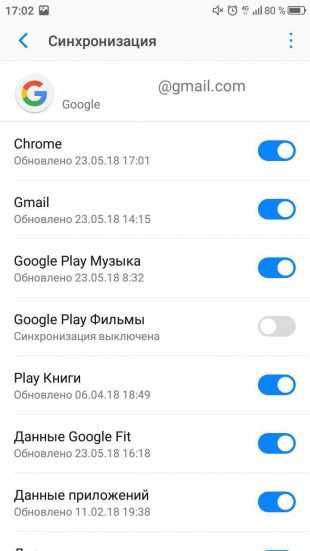
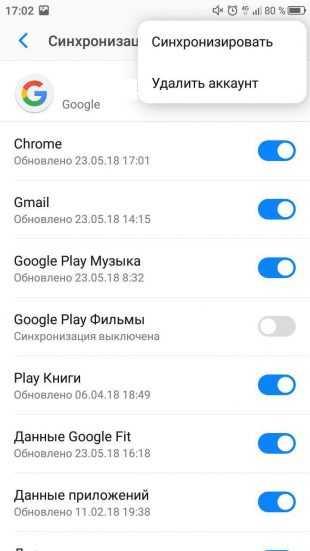
- Выберите команду «Удалить аккаунт».
- Введите пароль для подтверждения.
Возможно, сервис попросит указать код, пришедший на номер. Зависит от того, какие выставлены настройки. После этих махинаций учетная запись будет удалена, а телефон в автоматическом режиме выйдет из нее.
Смена пользователя
Менее радикальный и более гуманный способ, который используют большинство пользователей. Изначально у вас должен быть другой аккаунт, либо вы можете создать его на этапе добавления. В любом случае, смена пользователя будет выглядеть так:
- Снова откройте приложение Google и кликните по аватару в правом верхнем углу.
- Кликните по стрелке возле него и выберите «Добавить другой аккаунт» в раскрывшемся меню.
- Введите логин и пароль нового пользователя при его наличии. Либо нажмите «Создать аккаунт».
- В случае с регистрацией введите имя, фамилию, дату рождения, логин и пароль.
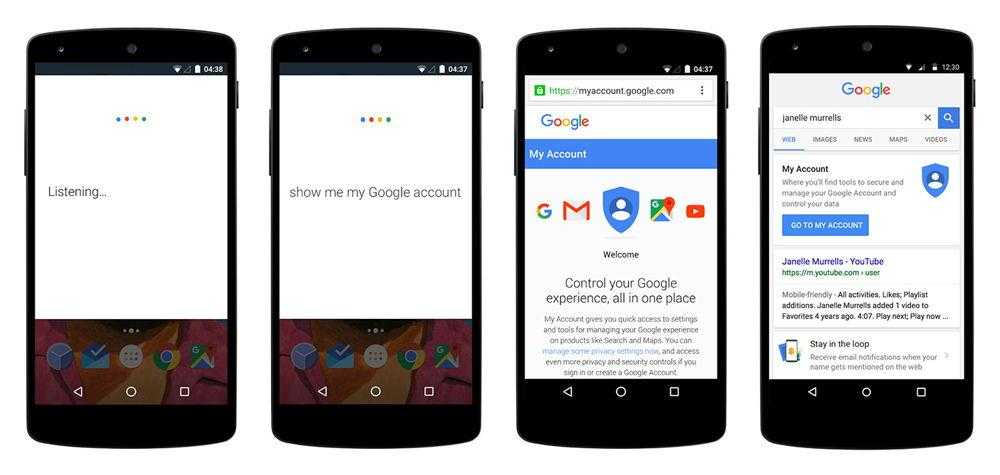
Кстати, после регистрации не придется второй раз авторизоваться. Аккаунт появится в списке сразу. Теперь вы можете свободно переключаться между аккаунтами либо выйти из учетной записи. Об этом в следующем разделе.
Выход на всех устройствах
Итак, для этой операции вам понадобится другое устройство, желательно, компьютер. Последовательно выполните следующие действия:
Откройте настройки аккаунта. Они находятся по этой ссылке https://myaccount.google.com.
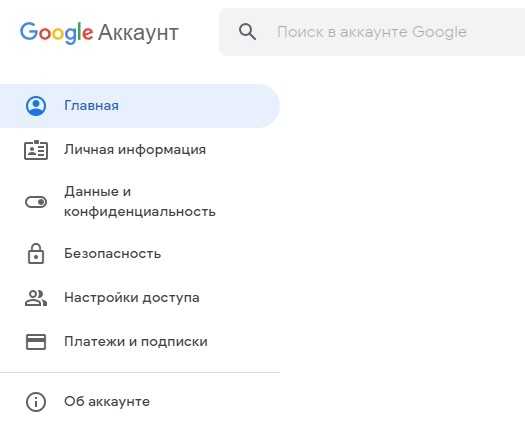
- Перейдите в раздел «Безопасность».
- Откройте подраздел «Ваши устройства».
- Кликните по трем точкам возле нужного девайса и выберите «Выйти».

Учтите, что на телефоне автоматически отключаться все сервисы Google, начиная от YouTube и заканчивая электронной почтой Gmail.
Как выйти на всех устройствах
Отключить аккаунт в Хром допускается удаленно. Для этого необходимо лишь знать подходящий набор операций для конкретного гаджета. Как раз таки об этом и поговорим немного ниже.
Через компьютер
Начнём с алгоритма действий для персонального компьютера. Если вы пожелаете разлогиниться в Гугл, то проделайте все эти шаги:
- Как и всегда, сначала открываем десктопную вариацию браузера. Затем, левой клавишей мышки клацаем по основной фотографии интернет-профиля в поисковике. Расположение нужного изображения отмечено на скриншоте ниже.
- Как только на экране появится новое окошко, отыщите в нем строку «Управление аккаунтом Google». Как вы уже могли догадаться, именно по ней и необходимо нажать боковой кнопочкой мыши.
-
Благодаря этому вы попадёте на специализированную вкладку для взаимодействия с личным онлайн-кабинетом. В левой половине открывшейся странички размещена панель с главными подразделами. Вам потребуется щелкнуть ЛКМ по слову «Безопасность».
- После чего, вам придется пролистнуть страницу немного вниз до графы «Ваши устройства». В нижней части данного пункта будет строка «Управление устройствами». Просто нажмите по этой строчке ЛКМ.
- Таким образом, вы окажете в разделе, где отображены все гаджеты, на которых произведена авторизация. Вверху каждого вида техники будет размещена иконка в виде трёх точек. Если вы желаете что-то убрать, то жмите по этому значку.
- Должно показаться окно с двумя строками. Вам нужна графа «Выйти».
- Чтобы завершить эту процедуру, вновь кликните ЛКМ по тому же самому слову, но уже в окне посередине экрана. На этом все.
Через телефон
Остаётся только рассказать о том, как покинуть собственный интернет-аккаунт на всех гаджетах через смартфон. Делается это примерно так:
- Переходим в браузер Гугл Хром на мобильном телефоне. Один раз щёлкаем по изображению, размещённому в верхней правой стороне пустой страницы.
- Перед вами появится специализированная форма. Найдите в ней слова «Перейти в настройки аккаунт Google» и щёлкните по ней один раз.
- Следующее, что придётся вам сделать — найти словечко «Безопасность» на представленной панели. Более точное расположение нужной графы допускается увидеть на скриншоте ниже.
- Затем, спуститесь вниз по вкладке до подраздела «Управление устройствами». Вам придётся клацнуть по этому пункту.
- После этого выберите тот гаджет, с которого необходимо убрать авторизованный интернет-аккаунт и щёлкните по трём точкам.
- Если правильно сделать отмеченные выше манипуляции, то по центру экрана выдвинется две строчки. Жмите по варианту «Выйти».
- Чтобы завершить начатый процесс, просто вновь щелкните по той же самой надписи, но уже в другом окошке.
В заключение сегодняшней инструкции можно сказать, что покинуть индивидуальный аккаунт в Google Chrome достаточно просто. Для этого достаточно только знать правильную последовательность манипуляций, никаких особых навыков не требуется. Поэтому, если вы внимательно ознакомитесь с представленной статьей, то сложностей по ходу выполнения возникнуть не должно.
Как выйти из аккаунта на различных устройствах
1.На гаджетах Samsung. Чтобы закрыть профиль на телефоне или планшете, нужно перейти в «Настройки» девайса, выбрать пункт меню «Облако и учетные записи» – «Учетные записи». Находим среди активных профилей слово Google и нажимаем на него. Затем выбираем учетную запись, которую хотим удалить с телефона, если их несколько.

Кликаем на указанный адрес почты, чтобы открыть ее настройки. В верхнем правом углу будет размещена кнопка с тремя вертикальными точками, при нажатии на которую появится выпадающее меню. В нем выбираем «Удалить уч. запись».
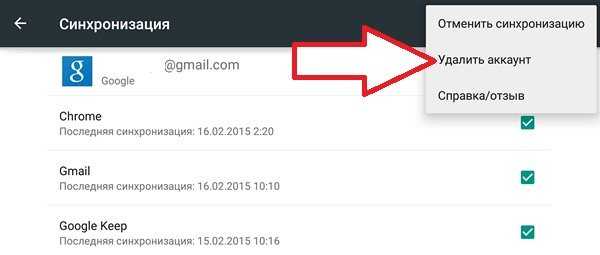
После выполнения этих действий произойдет автоматический выход во всех сервисах. Открыв Google Play, нужно будет снова в нем авторизоваться под логином и паролем. И если пользователь больше не хочет использовать удаленную учетку, можно войти под любым другим профилем.
Еще один способ, помогающий выйти из аккаунта Google – это возврат к заводским настройкам. Он является радикальным, так как будут удалены не только профили от гугл, но и все пользовательские данные. Использовать его лучше, если вы планируете продать или подарить телефон другому человеку.
Чтобы выходить таким методом, нужно в настройках смартфона перейти в подраздел «Общие настройки» – «Сброс». Здесь можно сбросить параметры Сети, настройки приложений и данные. Выбираем последний пункт и следуем подсказкам системы.
2.На Хiaomi. Действия, которые нужно совершить на этом девайсе, аналогичны, так как выпускаются на android. Чтобы сделать это через настройки, нужно зайти в них и выбрать «Другие аккаунты» внизу экрана. В появившемся списке выбираем Гугл и кликаем по круглой кнопке «Еще». Появится опция синхронизации и удаления, выбираем последнюю.
Если же есть необходимость не только выйти из аккаунта Гугл на андроиде, но и почистить телефон от данных, можно выполнить сброс настроек до заводских. Для этого выбираем пункт «Расширенные настройки» – «Восстановление и сброс». В появившемся списке выбираем «Сбросить настройки» – «Личный данные».
При выборе такого способа произойдет 100% удаление записи с телефона или планшета, но при этом сервер сохранит информацию по данному профилю для дальнейшего его восстановления и использования.
3.На компьютере. Для удаления учетной записи на компьютере выйдите из Google. Рассмотрим, как это сделать на примере Chrome. Итак, открываем браузер и кликаем по значку профиля
в верхнем углу экрана. В выпадающем меню нажимаем кнопку «Выйти». После выполнения этого действия произойдет выход и из связанных сервисов, например, почты Gmail.
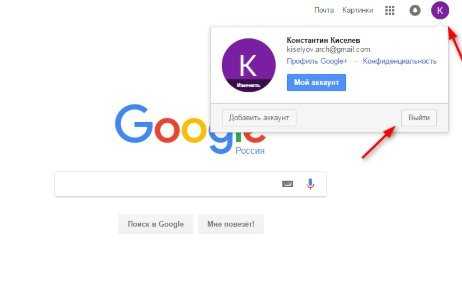
При этом можно также отключить синхронизацию. Чтобы сделать это, нужно нажать на значок профиля и кликнуть по опции «Синхронизация с …, где «…» – адрес электронной почты. Выбираем раздел «Пользователи» и нажимаем кнопку «Отключить».


![Как выйти из аккаунта гугл на андроиде – несколько действенных способов [2020]](http://mpshes.ru/wp-content/uploads/5/b/7/5b70c392bcbebc04b1c956f8e447afc1.jpeg)


























